【徹底解説】パソコンでMP3音楽を編集できるソフト及びオンラインサイトのまとめ
MP3は今もっとも普及している音楽ファイルフォーマットの一つとして、よく使われていますね。で、パソコンに保存されていたMP3音声ファイルを編集したいなら、どんなMP3編集が利用できますか。例えば、MP3から不要な一部をカットするとか、MP3の音量を上げるとか。本文では、PCでMP3音楽ファイルを編集できるソフトやオンラインサイトをまとめてご紹介いたしますので、MP3の編集が必要なら、ご参考ください。

MP3を編集できる音楽編集ソフトウェア おすすめ
まずは、MP3の切り取りや分割などができる音楽編集ソフトウェアを厳選してご紹介いたします。
1、4Videosoft 動画変換 究極
4Videosoft 動画変換 究極は多くの動画・音声フォーマットに対応した変換ソフトウェアで、4K/1080p HDを含み、MP4/WMV/MOV/AVI/MKV/M4A/WAV/WMA/MP3/FLACなど様々な動画・音楽ファイルを無劣化で変換できます。変換機能の他に、カットや結合、分割などの編集機能を備えているので、MP3の切り取りやMP3分割などの編集におすすめします。このMP3編集ソフトはNVIDIA® CUDA™とAMD APP、GPU加速技術を採用していて、高速かつ無劣化にMP3音声ファイルを編集できます。
メリット:
MP3/MP4/FLAC/WMVなど500以上ものファイルフォーマットに対応
カットや結合、回転、エフェクトなどの動画編集機能を充実
複数の動画を同時に一つの画面で表示する動画コラージュ、動画からGIFアニメ動画を作成するGIF作成、動画を倍速・スロー再生する動画スピード管理などの便利機能を搭載
Windows 11/10/8.1/8/7やMacなどで動作できて、互換性が高い
では、このMP3音楽編集ソフトを無料ダウンロード・インストールして、MP3音源ファイルを編集する方法をご紹介いたします。
無料ダウンロード
Windows向け
![]() 安全性確認済み
安全性確認済み
無料ダウンロード
macOS向け
![]() 安全性確認済み
安全性確認済み
1.MP3音楽ファイルを追加
このMP3ファイル編集を立ち上げて、「変換」>「ファイルを追加」ボタンをクリックして、編集したいMP3音楽ファイルを選択して追加します。

2.MP3をカット・分割
追加されたMP3音楽ファイルの右にある「✂」アイコンをクリックして、カットウィンドウに入って、開始時点と終了時点を設定して保存することでMP3から任意の一部だけを切り出して保存できます。
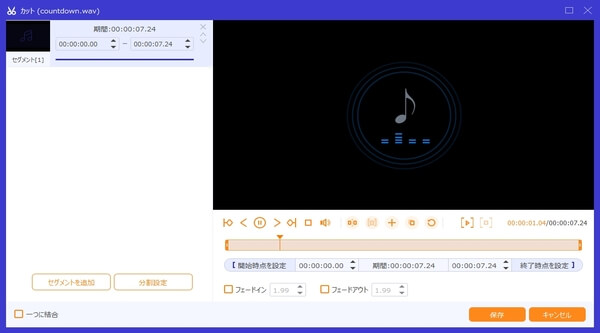
また、「分割設定」ボタンをクリックして、分割設定ウィンドウが出てきて、指定した数または長さでMP3を複数の音声ファイルに分割できます。
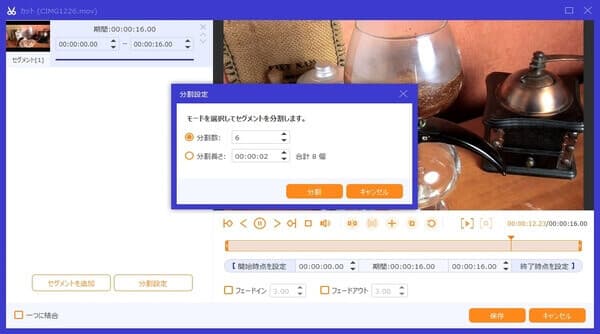
3.MP3の音量を調整
メイン画面では、MP3音楽ファイルの右にある「編集」アイコンをクリックすれば、編集ウィンドウに入って、「オーディオ」タブを開いて、MP3の音量を上げたり下げたりすることができます。

4.MP3のファイルフォーマットを変更
このMP3編集の右側にある「出力形式(すべてに適用)」のドロップダウンリストを開いて、「オーディオ」タブでは、MP3やFLAC、OGGなどの出力形式を選択できます。また、右にある「⚙」アイコンをクリックして、出力するオーディオビットレート、チャンネル、サンプルレートなどのパラメーターを設定できます。

5.MP3を出力
すべての編集が終わったら、インタフェースに戻って、保存先を設定して、「すべて変換」ボタンをクリックして、編集し終わったMP3ファイルを出力して保存できます。また、複数のMP3音声ファイルを連結したいなら、MP3ファイルを選択する状態でこのMP3編集の右下にある「一つのファイルに結合」ボタンにチェックを入れて変換してください。
このMP3編集ソフトは一見で分かりやすいインタフェース付きで、使い方がシンプルでしょうね。他に、動画編集や動画コラージュ、GIF作成、動画逆再生などの便利機能もたくさん搭載していますので、多機能です。必要なら、GIF 作り方、動画音ズレ補正などのガイドをご参考ください。
2、Audacity
Audacityはマルチトラックに対応した、音声編集・音声録音の両機能を備えるフリーソフトウェアであり、WAVやAIFF、OGG、FLAC、MP3などの音声ファイルフォーマットをサポートしていますので、MP3の無料編集におすすめします。具体的に、MP3の切り取り、MP3の合成、音割れの補正、フェードアウト・フェードインの設定などができます。
メリット:
WindowsとMacに対応した、MP3の編集を無料に実現する
マルチトラック対応で、汎用性が高い
音声編集機能が多数搭載
デメリット:
細かいMP3編集を行うには、別途プラグインが必要となります
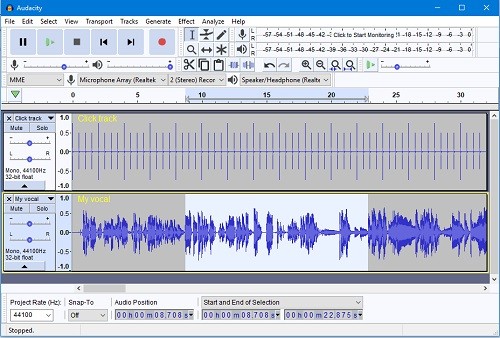
3、MP3DirectCut
MP3DirectCutはMP3から特定な一部のみを切り出したり、MP3を繰り返し再生したり、MP3にフェードイン・フェードアウトなどの効果を付けることができるMP3編集フリーソフトなので、MP3を編集したいなら、お試しください。また、MP3編集機能の他に、マイクを利用した録音、ナレーションの作成などにも対応できます。
メリット:
WindowsやMac、Androidなどで動作できて、互換性が高い
操作が簡単で、使い方がシンプルだ
デメリット:
MP3とAACのみの入力が可能で、編集機能が少なくて足りない感じがする
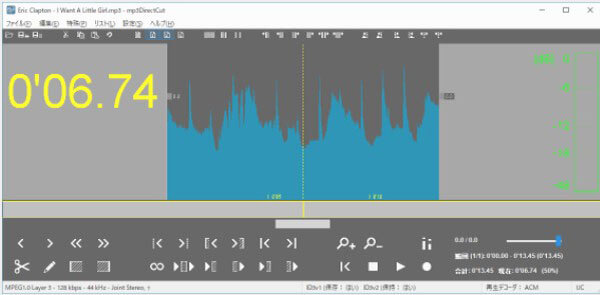
MP3を編集できるオンラインサイト おすすめ
下記では、MP3編集ソフトのダウンロード・インストールが要らずに、ブラウザ上でMP3音楽ファイルを編集してくれるオンラインMP3編集サイトをご紹介いたします。
1、bearaudio
URL:https://www.bearaudiotool.com/jp/
bearaudioは無料のオンラインMP3カッターであり、ブラウザでオーディオファイルを直接に切り取り・結合・分割することができます。このBearオーディオエディターはHTML5ベースの最新のオンラインオーディオ編集ツールなので、オーディオファイルをサーバーにアップロードする必要がなくて、MP3の編集を簡単に実現してくれます。
メリット:
MP3を含む音楽ファイルのカット、結合ができる
オーディオのフェードインとフェードアウト、ボリュームのシュートができる
デメリット:
MP3/WAV/OGGの入力、WAVの出力しか対応できず、ちょっと足りない
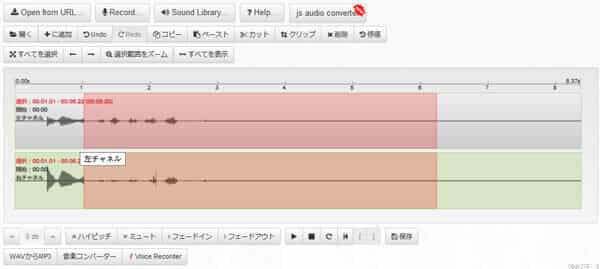
2、123appsオーディオツール
URL:https://123apps.com/ja/
123appsオーディオツールでは、オンラインでオーディオのトリム、音量の変更、音楽の再生速度の変更、複数のオーディオの結合、オーディオの逆再生などができますので、MP3をオンラインで編集する気があれば、おすすめします。
例えば、「オーディオのトリム」をクリックすると、Audio Cutterのメイン画面に入ります。Audio Cutterはオンラインでオーディオファイルをトリミングまたはカットすることができるサイトで、MP3を含む300種類を超える様々なファイルフォーマットをサポートしています。また、iPhoneの着信音を作成したり、オーディオトラックをスムーズにフェードイン・フェードアウトしたり、動画から音声を抽出したりすることにも対応できます。
メリット:
対応形式が多くて汎用性が高い
動画から音声の抽出やiPhone着信音の作成などの便利機能を提供
デメリット:
MP3の編集がお使いのネットワークの状況に関わるので、ネットワークが途切れてしまったら、MP3の編集もうまく行けない
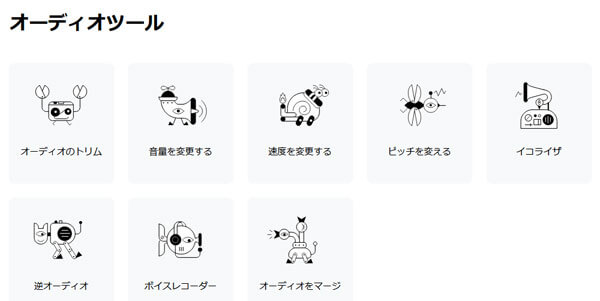
3、Mp3 エディターオンライン
URL:https://safeaudiokit.com/ja/mp3-editor-online
Mp3 エディターオンラインはMP3音楽ファイルをオンラインで無料編集できるサイトで、MP3音声ファイルを追加するだけで、MP3音声ファイルのカット、再生速度の変更、ピッチ変更などができます。MP3やM4A、WAV、ACCなどの音声を入力して編集可能なので、汎用性が高いです。
メリット:
音声ファイルをアップロードして必要に応じた編集を行えるので、使い方がシンプルだ
完全無料で安全で使える
デメリット:
完全に日本語に対応できるわけではなく、英語に苦手な方なら、他のMP3編集を使ったほうが便利だ
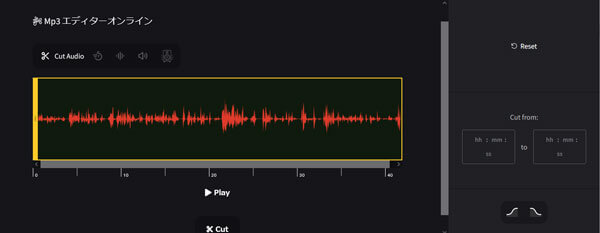
結論
以上は、パソコンでMP3音楽ファイルを編集できるソフト及びオンラインサイトのご紹介でした。今後、ネットからダウンロードしたりしたMP3ファイルを編集する必要があれば、上記のMP3編集をご参考、ご利用ください。
無料ダウンロード
Windows向け
![]() 安全性確認済み
安全性確認済み
無料ダウンロード
macOS向け
![]() 安全性確認済み
安全性確認済み
 コメント確認、シェアしましょう!
コメント確認、シェアしましょう! 目次
目次




